Edit Track リストでは、トラックとカメラ ショットを使用して、タイムラインに従ったカメラ スイッチを作成します。Edit タイムラインは、Action タイムラインに沿って作成されたシーンと連動します。ショット クリップを作成すると、ショット スライダも作成されます。
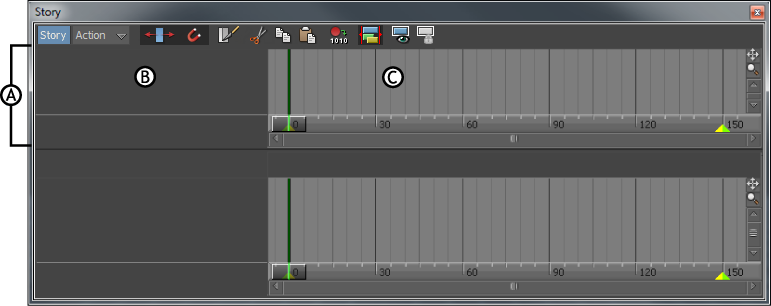
Story ウィンドウ A.Edit Track リスト B. エディット トラック コントロール C. Edit タイムライン
Edit Track リストの結果を再生するには、Story モード メニューから Edit オプションを選択します。詳細については、「 Story モード オプションおよびメニュー」を参照してください。
Edit Track リストの 3つのタイプのトラック(Shot、Audio、Video)を挿入できます。Shot トラックは、Edit Track リストに固有です(他のトラックとクリップのタイプについては、「Story クリップ」を参照してください)。
Shot トラックでは、一連のカメラ ショットを使用してカメラ スイッチを作成できます。Shot トラックを使用するためには、ショット クリップを作成する必要があります。ショットの作成については、「シーンのイベントの順序を変更する」を参照してください。
Edit Track リストからショットの順番を変更して、アニメーションとは異なる順番でそれらのショットを再生することができます。詳細については、シーンのイベントの順序を変更するを参照してください。
Edit タイムライン
Edit タイムラインには、ユーザが作成して操作するショット、オーディオ、ビデオ クリップが表示されます。これらのクリップは Edit タイムラインに沿って追加、スケジュール設定、ブレンドできます。
Edit タイムラインの操作では、Ctrl キーを押しながらドラッグでズームし Shift キーを押しながらドラッグでスクロールします。また、Edit タイムライン内でクリックして A キーを押すことですべてのクリップをフレームすることもできます。タイム レンジの変更に関しては、Story ウィンドウのタイム レンジを参照してください。